
Chcete na displeji krytu telefonu Samsung Galaxy Z Flip 6 používat jakoukoli aplikaci? Flip 6 se může pochlubit stejnou 3,4palcovou krycí obrazovkou jako jeho předchůdce Flip 5. Hned po vybalení můžete kontrolovat a reagovat na oznámení, přijímat hovory, ovládat hudbu, pořizovat selfie a dokonce používat různé widgety – to vše bez nutnosti otevírat telefon.
Má to však háček. Ve výchozím nastavení je funkce aplikace na úvodní obrazovce omezená. Můžete přejít do Nastavení > Pokročilé funkce > Laboratoře > Aplikace povolené na úvodní obrazovce a seznam mírně rozšířit a povolit aplikace jako Mapy, Zprávy, WhatsApp, Netflix a YouTube na úvodní obrazovce. Ale tím to končí.
Ale nebojte se. Samsung schoval možnost spouštět více aplikací do jednoho ze svých modulů Good Lock. Pokud jste ještě neslyšeli o Good Lock, je to aplikace Samsung, která odemyká spoustu skvělých funkcí navíc na vašem telefonu. Tady budeme používat to samé. Pro jistotu vám také řeknu alternativní metodu.
Metoda 1: Spusťte jakoukoli aplikaci na úvodní obrazovce pomocí Good Lock
Použijeme modul MultiStar Good Lock, aby ostatní aplikace fungovaly na vnějším displeji Z Flip 6. Zpočátku se to může zdát trochu složité, ale provedu vás tím krok za krokem.
- Otevřete na svém Z Flip 6 aplikaci Galaxy Store (může být jednoduše označena jako Store).
- Nainstalujte si aplikaci Good Lock . Spusťte jej a přepněte na kartu Life Up ve spodní části obrazovky.
- Přejděte dolů a vyhledejte MultiStar . Klepněte na tlačítko stahování vedle něj.
- Po instalaci se objeví nahoře ve stejné nabídce Life Up. Otevřete to odtud.
- Klepněte na možnost I ♡ Galaxy Foldable v horní části.
- Zvolte Spouštěcí widget .
- Na další obrazovce vyberte všechny aplikace, které chcete na vnějším displeji.
- Poté klepněte na Povolit spouštěcí widget .
- Tím se otevře obrazovka widgetu. Přejděte dolů v seznamu widgetů a klepněte na MultiStar .
- Vyberte widget Good Luck Launcher .
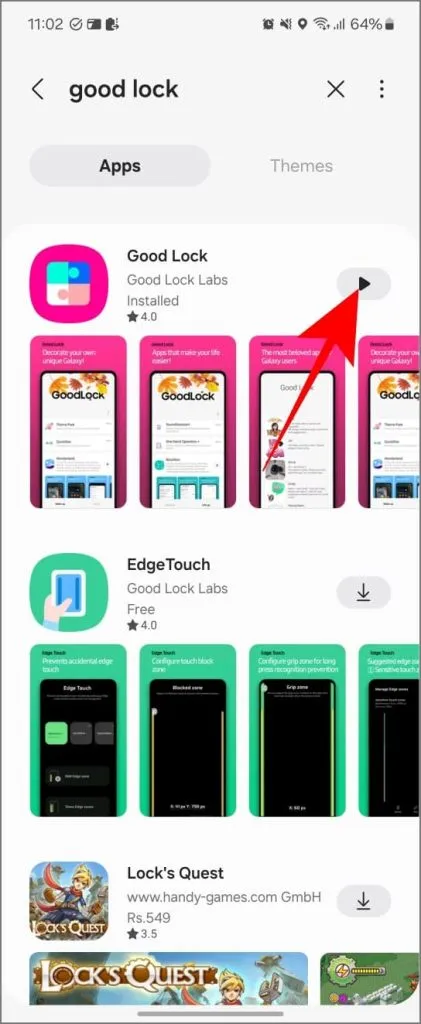
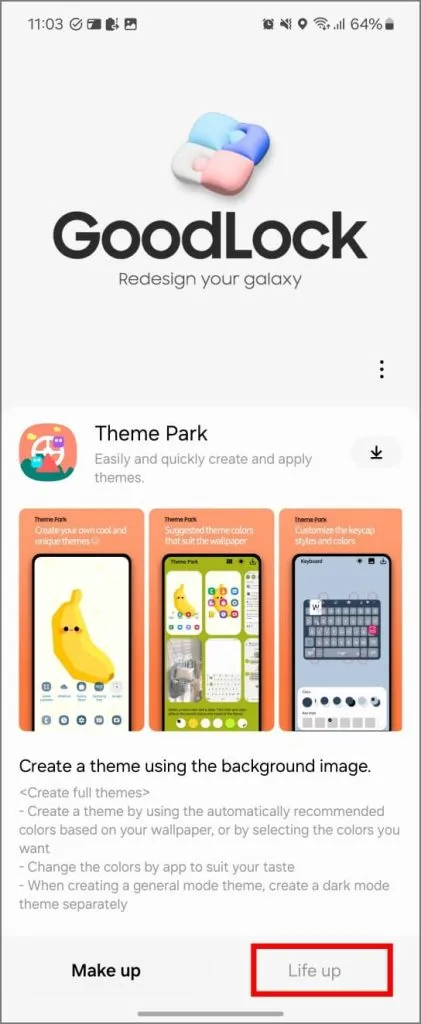
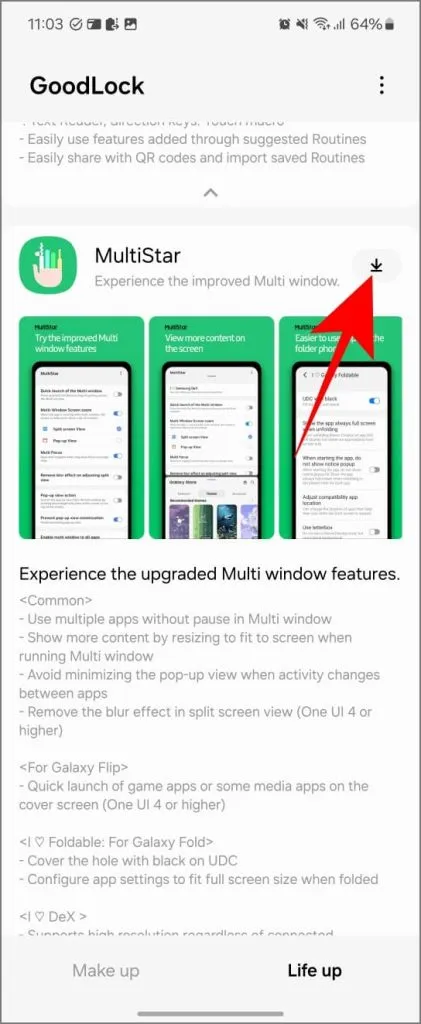
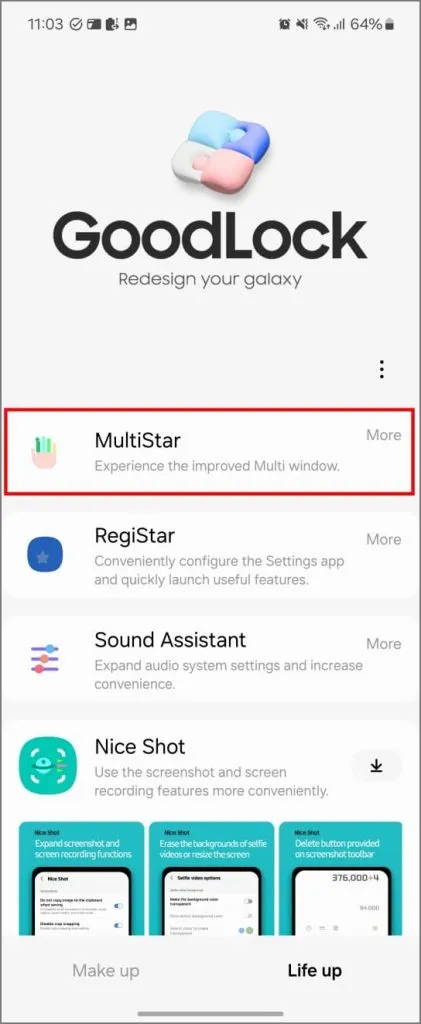
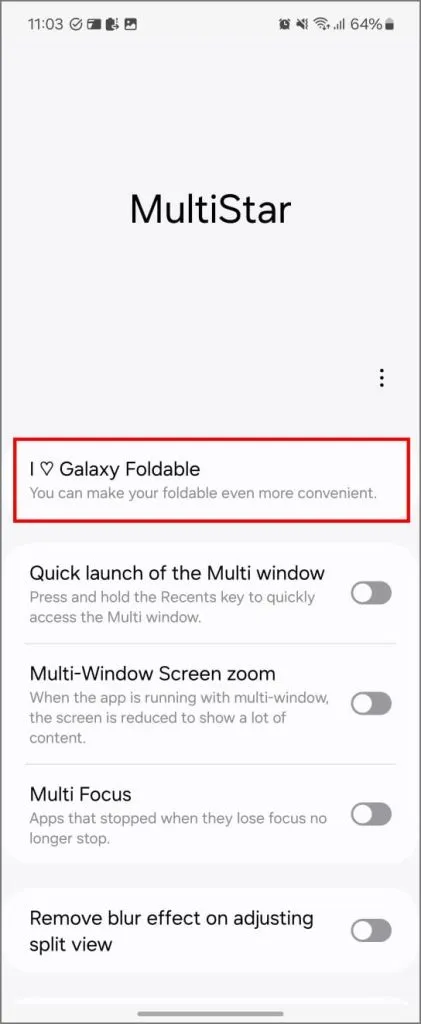
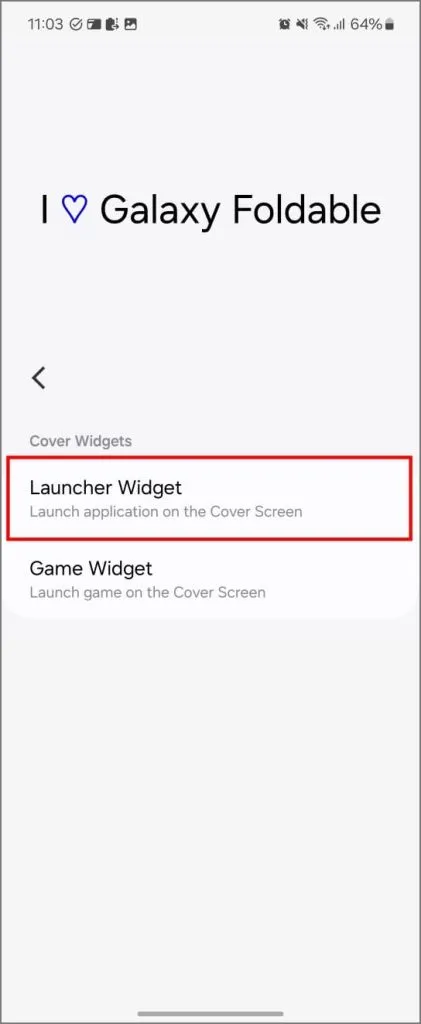
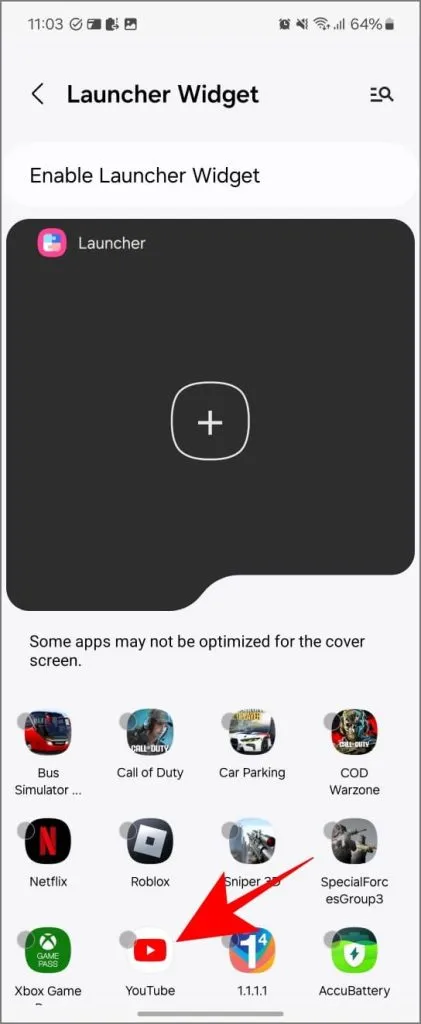
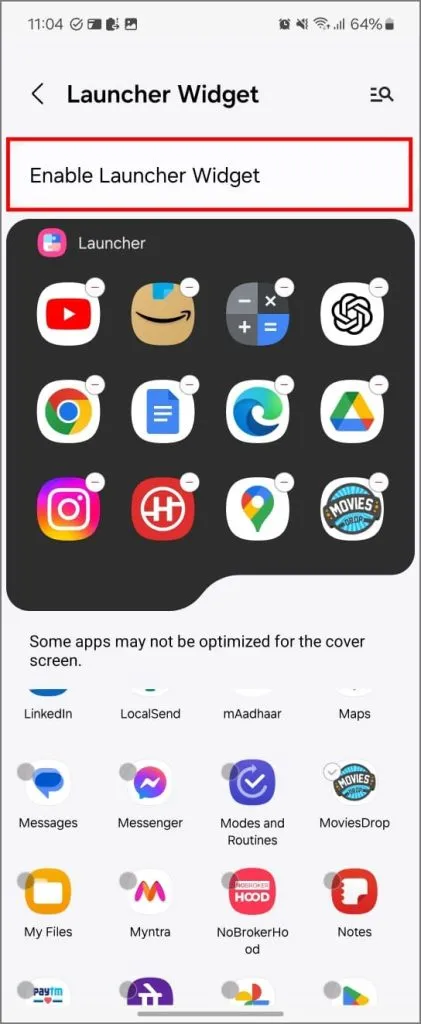
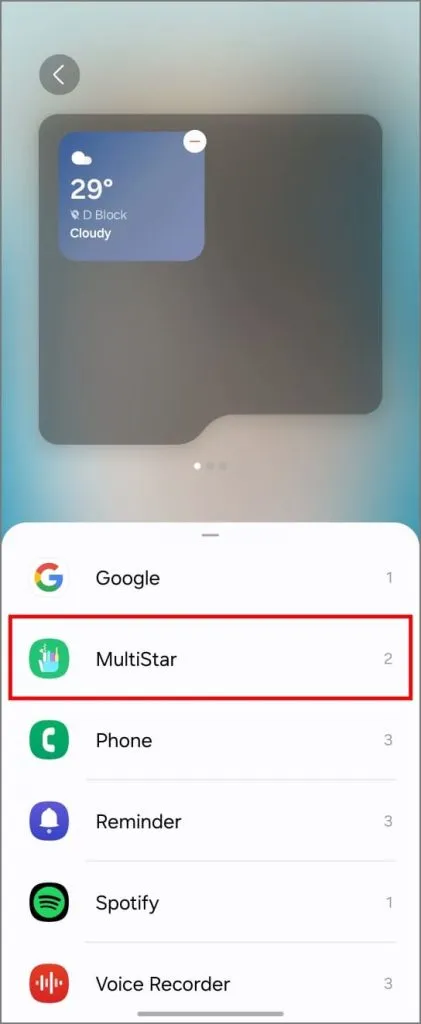
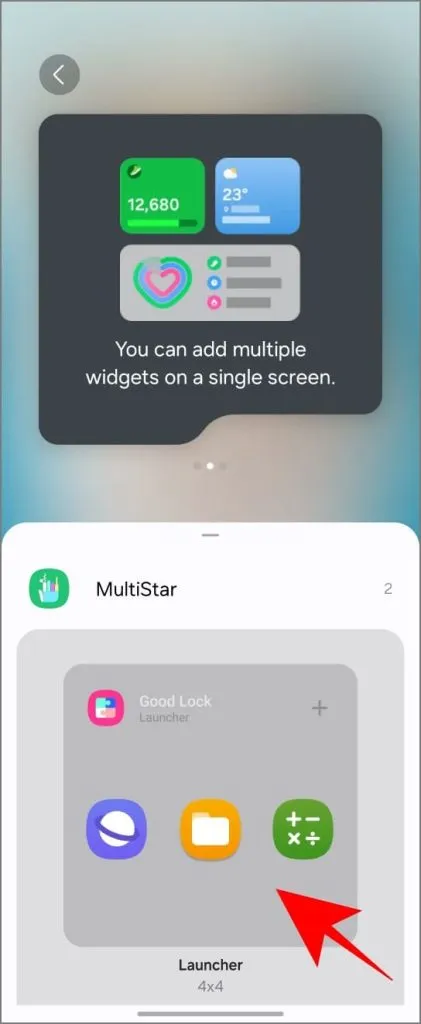
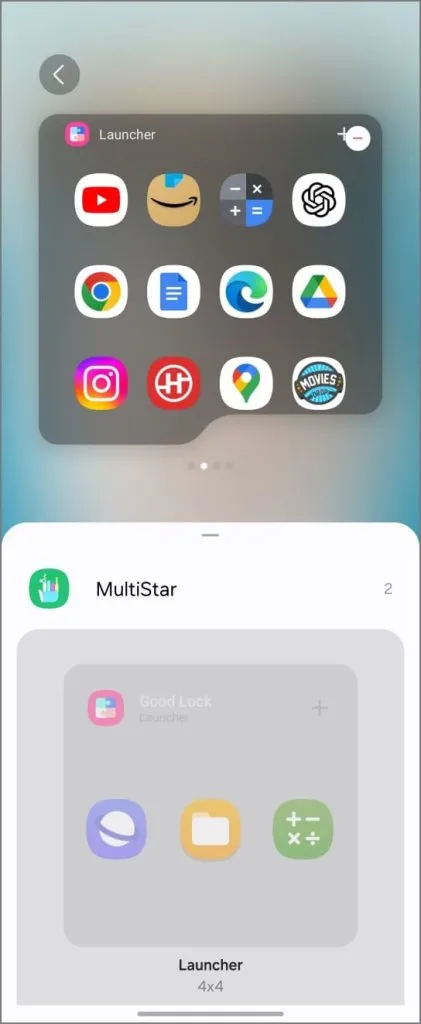
Nyní jste úspěšně přidali tyto aplikace na úvodní obrazovku. Stačí zavřít telefon a znovu jej odemknout. Přejeďte prstem doleva, dokud se nezobrazí stránka Launcher. Klepnutím na ikonu aplikace ji otevřete. Tady to máte – takhle používáte jakoukoli aplikaci na displeji krytu Samsung Flip.
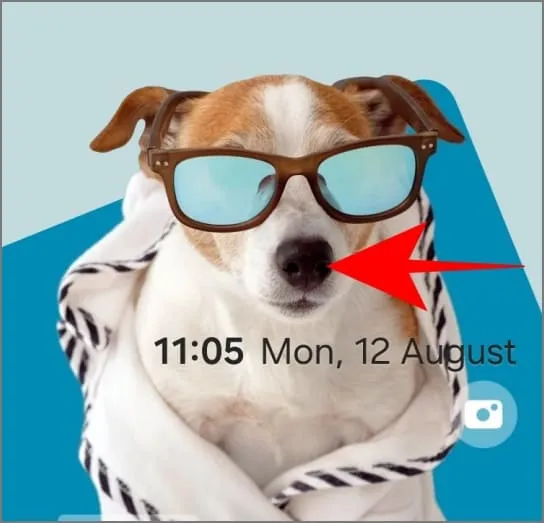

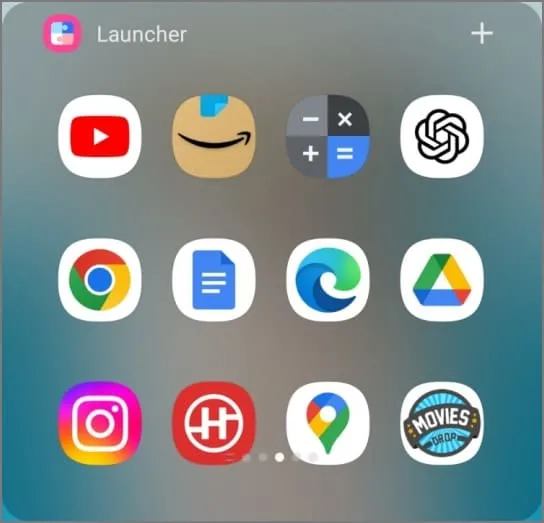
Metoda 2: Spusťte aplikace na vnějším displeji pomocí aplikace CoverScreen OS
CoverScreen OS se stal populárním, když vyšel Galaxy Z Flip 3. Získal ještě větší pozornost, když začal pracovat s novějšími Flip telefony (4, 5 a nyní 6). Tato aplikace v podstatě promění malou krycí obrazovku vašeho telefonu na druhou, plně funkční obrazovku, takže můžete používat všechny své aplikace, aniž byste museli telefon otevřít.
Funguje také skvěle na flip telefonech od jiných společností, jako je Motorola, Oppo a Vivo. Na Z Flip 6 je to super plynulé a snadněji se používá než Good Lock, protože všechny své aplikace můžete vidět a otevřít přímo z úvodní obrazovky (místo toho, abyste je museli přidávat jednu po druhé do widgetu).
Postup nastavení:
- Stáhněte si CoverScreen OS z obchodu Google Play.
- Při prvním otevření aplikace vás vyzve, abyste povolili následující oprávnění: zobrazení nahoře, služba usnadnění přístupu, přístup k oznámení, mikrofon (volitelně – tím však zakážete hlasovou klávesnici) a okolní zařízení (volitelná – pro rychlé přepínání Bluetooth ).
- Jakmile udělíte všechna oprávnění, zavřete Galaxy Flip 6 a odemkněte kryt. Uvítá vás spouštěcí obrazovka CSOS.
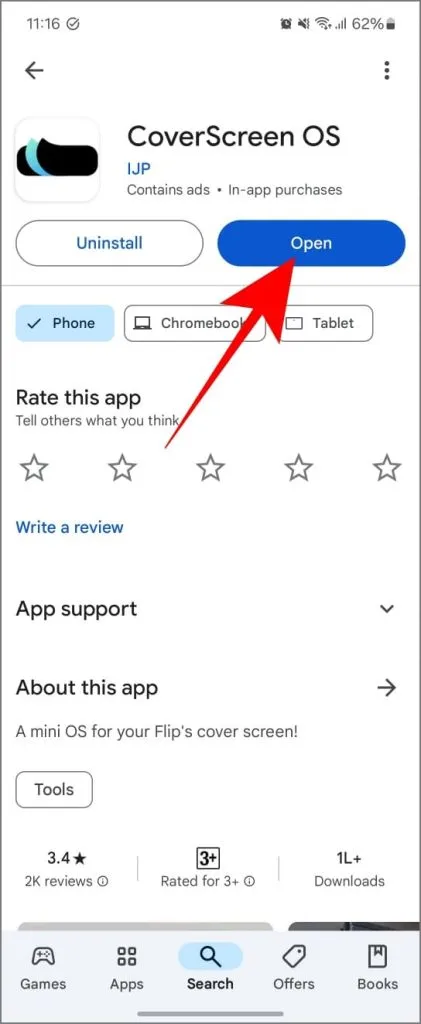
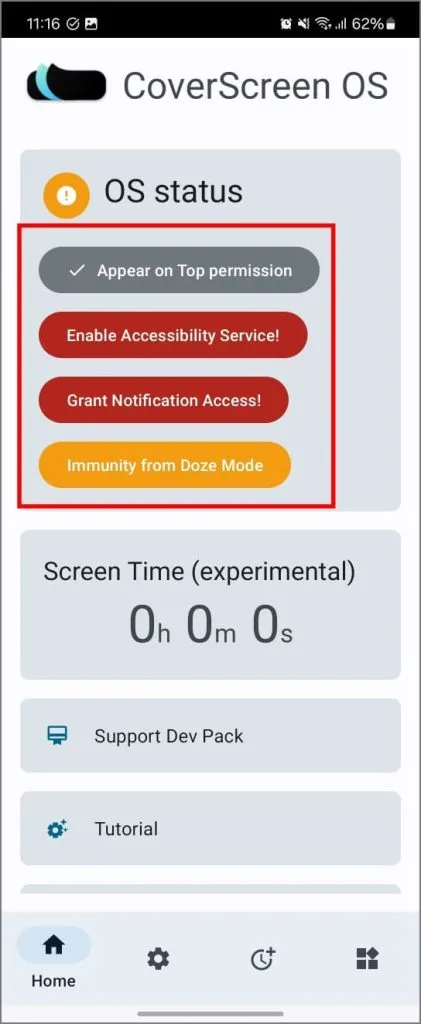
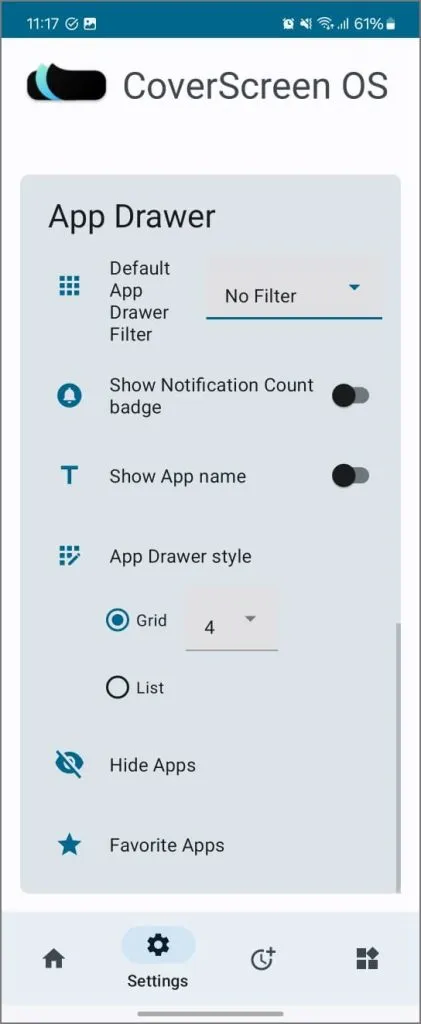
Navigace v CoverScreen OS: Přejetím prstem doprava zobrazíte oznámení, dolů pro ovládání médií a rychlá nastavení, jako je jas nebo Wi-Fi, a doleva pro přizpůsobení widgetů. Skutečná nabídka? Přejeďte prstem nahoru na domovské obrazovce a uvidíte všechny aplikace v telefonu, stejně jako na hlavní obrazovce. Otevřete libovolnou aplikaci a měla by fungovat bez problémů. Je to tak jednoduché.
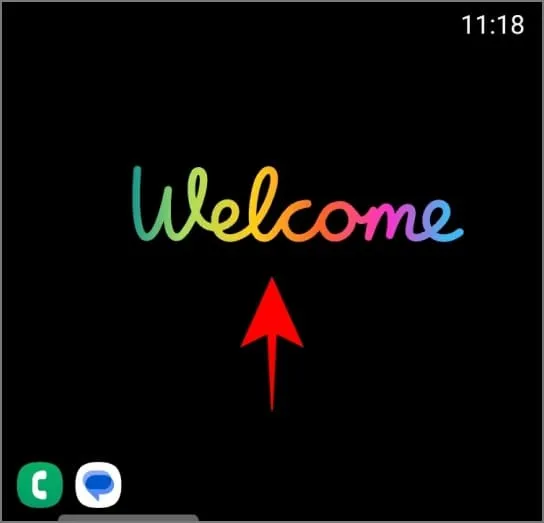
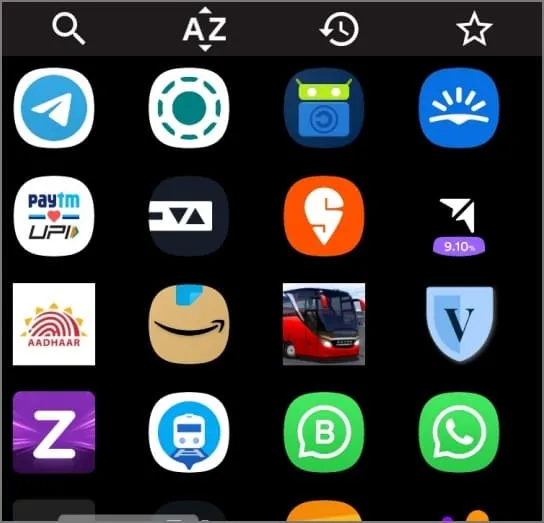
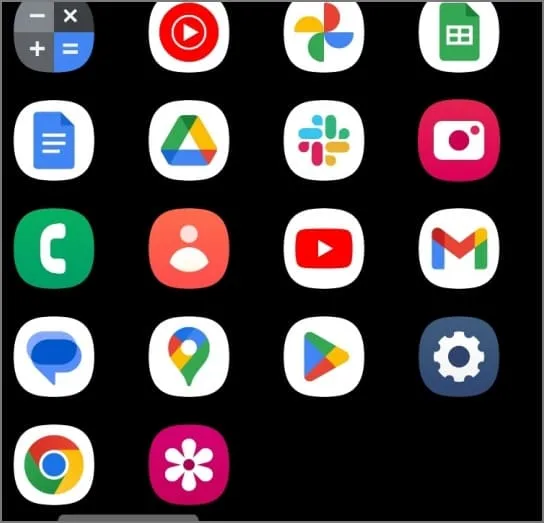
Samotná aplikace má spoustu triků, ale pro podrobnější pohled vás nechám na vlákně Reddit sdíleném samotným vývojářem . Zde je návod, jak se aplikace zobrazují na úvodní obrazovce Galaxy Z Flip 6:
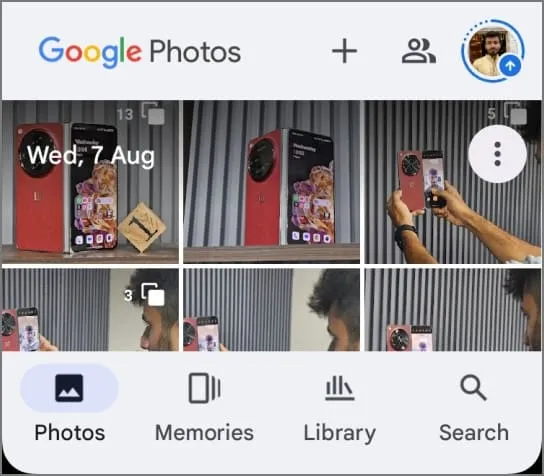
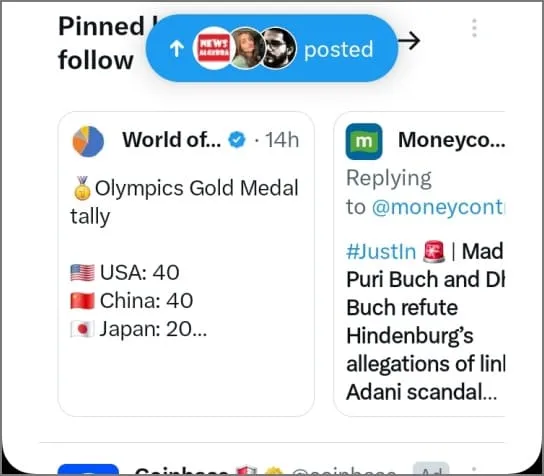
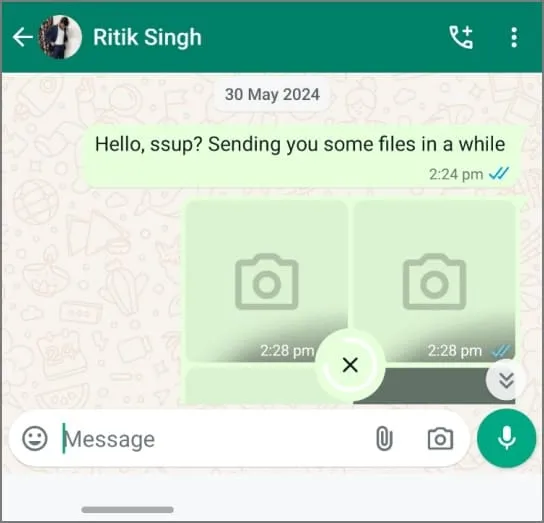
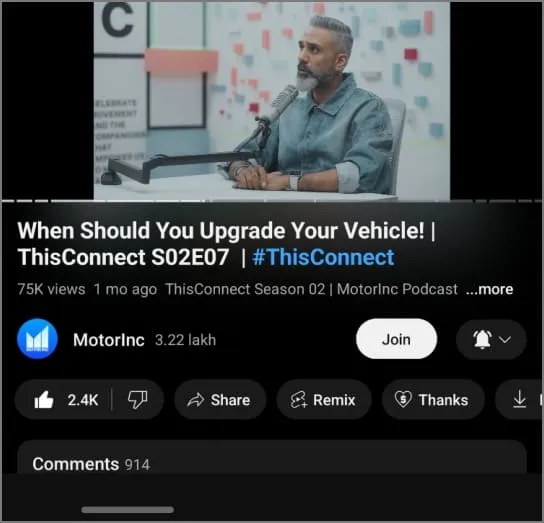
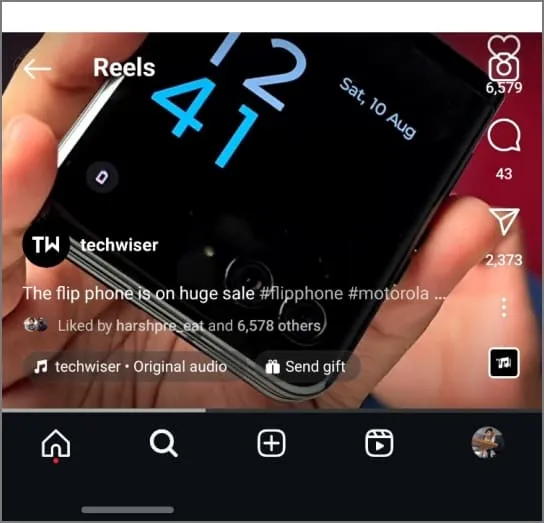
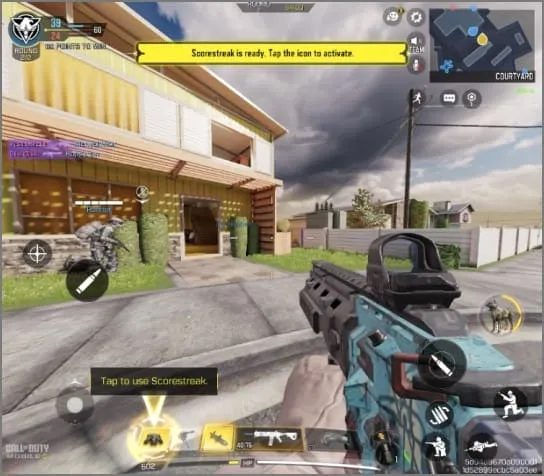
Ať už používáte Good Lock nebo CoverScreen OS, mějte na paměti, že tyto aplikace nemusí být plně optimalizovány pro malou velikost a poměr stran krycí obrazovky. Pokud narazíte na nějaké chyby nebo pády, bohužel se nedá nic moc dělat. Většina mých často používaných aplikací však funguje perfektně. Fotky Google, Chrome, Amazon, Facebook a dokonce Instagram (s kotouči) všechny běží bez problémů na krycí obrazovce mého Flip 6.
Procházení webu, kontrola zpráv a procházení sociálních sítí je snadné. Na druhou stranu psaní není tak skvělé a věřte nebo ne, na vnější obrazovce mi dokonce běželo Call of Duty Mobile. Dá se to hrát a dokonce jsem pár zápasů vyhrál! Ale upřímně, proč by to někdo chtěl dělat?
Každopádně skutečnou výhodou použití krycí obrazovky je výdrž baterie. V porovnání s používáním aplikací na hlavní obrazovce, která je dvakrát větší, ušetří spoustu šťávy. A s těmito dvěma metodami jste připraveni používat svůj Flip telefon mnohem více, aniž byste se museli bát, že se vám vybije baterie. Navíc, buďme skuteční, ušetříte spoustu času a úsilí, když nebudete muset telefon neustále otevírat a zavírat.


Napsat komentář